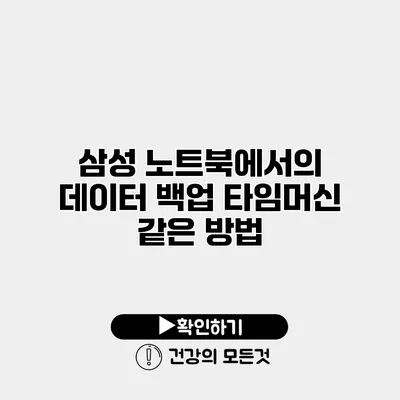데이터 손실의 위험은 누구에게나 존재합니다. 중요한 파일이나 사진이 삭제되거나 하드웨어 고장으로 인해 사라질 때, 우리는 어떻게 해야 할까요? 그렇다면 삼성 노트북에서 데이터 백업을 하는 방법, 특히 애플의 타임머신과 같은 방식으로 효과적으로 데이터를 보호할 수 있는 방법을 알아보도록 하겠습니다.
✅ 클라우드 보안과 데이터 암호화의 중요성을 알아보세요.
데이터 백업의 중요성
왜 데이터 백업이 필요한가요?
여러분이 Samsung 노트북을 사용하면서 만약 데이터가 날아가는 상황을 겪었다면 그 고통은 이루 말할 수 없을 것입니다. 데이터 손실은 다양한 상황에서 발생할 수 있습니다. 예를 들어:
- 컴퓨터 바이러스: 악성 프로그램은 파일을 삭제하거나 손상이 가해질 수 있습니다.
- 하드 드라이브 고장: 기계적인 고장은 데이터 유실의 가장 흔한 원인입니다.
- 사용자 실수: 잘못된 클릭이나 삭제는 언제든지 일어날 수 있습니다.
이러한 이유로, 정기적인 데이터 백업은 선택이 아닌 필수입니다.
✅ 다양한 클라우드 저장소의 차이점과 장단점을 알아보세요!
삼성 노트북에서 데이터 백업 방법
삼성 노트북 사용자는 타임머신과 유사한 방법을 통해 데이터를 쉽게 백업할 수 있습니다. 다양한 방법 중 몇 가지를 소개하겠습니다.
Windows 백업 기능 사용하기
삼성 노트북에는 Windows 운영 체제가 설치되어 있습니다. Windows에는 기본적으로 제공하는 백업 기능이 있습니다.
- 제어판 열기: 시작 메뉴에서 ‘제어판’을 검색하여 엽니다.
- 백업 및 복원 선택하기: ‘시스템 및 보안’ 항목에서 ‘백업 및 복원'(Windows 7)을 클릭합니다.
- 백업 설정: ‘백업 설정’을 클릭하고, 저장 위치를 선택하십시오. 외장 하드 드라이브나 클라우드 저장소를 선택할 수 있습니다.
- 백업 실행: ‘지금 백업’을 클릭하여 백업을 시작합니다.
클라우드 서비스 활용하기
클라우드 서비스를 이용하여 데이터의 가용성과 유연성을 높일 수 있습니다. 대표적인 클라우드 서비스는 다음과 같습니다.
- 구글 드라이브: 구글 계정만 있으면 무료로 15GB의 저장 공간을 제공합니다. 자동으로 파일을 동기화하여 안전하게 보관할 수 있습니다.
- 원드라이브: 마이크로소프트에서 제공하며, Windows와의 통합이 뛰어나고, 파일을 쉽게 공유할 수 있습니다.
- 드롭박스: 간편한 사용자 인터페이스와 파일 공유 기능이 특징입니다.
클라우드 저장소 사용법
클라우드 서비스를 사용하여 삼성 노트북에서 데이터 백업을 설정하는 방법은 다음과 같습니다.
- 계정 만들기: 원하는 클라우드 서비스에 가입합니다.
- 앱 설치하기: 클라우드 저장소 앱을 노트북에 설치합니다.
- 파일 동기화 설정: 동기화할 폴더를 선택하고, 필요한 파일을 추가하여 자동으로 업로드되도록 설정합니다.
✅ 안전한 클라우드 저장소 선택 방법을 지금 알아보세요.
백업의 주기와 관리
정기적으로 백업을 수행하는 것은 매우 중요합니다. 많은 사용자들이 한 번만 백업하고 더 이상 신경 쓰지 않는데, 이는 큰 실수입니다. 데이터가 변경되거나 추가되면 반드시 백업도 업데이트해야 합니다.
백업 주기 설정하기
- 주간 백업: 매주 특정 요일에 백업을 수행합니다.
- 월간 백업: 매월 첫째 날에 모든 데이터를 백업하는 방법입니다.
- 실시간 백업: 클라우드 서비스를 사용하면 파일이 수정될 때마다 자동으로 백업됩니다.
| 백업 방법 | 장점 | 단점 |
|---|---|---|
| Windows 백업 기능 | 기본 제공, 사용 간편 | 다소 느림 |
| 클라우드 서비스 | 자동 동기화 및 접근 용이 | 인ternet 연결 필요 |
✅ 시게이트 외장 하드와 드롭박스를 통해 안전하게 데이터를 복구하는 방법을 알아보세요.
데이터 복구 방법
데이터가 손실된 경우에는 어떻게 해야 할까요? 다양한 복구 방법이 있지만, 그중 몇 가지를 소개하겠습니다.
복구 소프트웨어 사용하기
복구 소프트웨어를 설치하면 삭제된 파일을 복구할 수 있습니다. 대표적인 소프트웨어는 다음과 같습니다.
- Recuva: 무료로 사용할 수 있으며, 간편한 인터페이스로 잘 알려져 있습니다.
- EaseUS Data Recovery: 더 큰 파일 복구에 특화되어 있습니다.
결론
데이터 백업은 선택이 아닌 필수입니다. 삼성 노트북 사용자라면 Windows의 기본 백업 기능이나 클라우드 서비스를 적극 활용해 보세요. 중요한 데이터는 반드시 안전하게 보호해야 합니다. 정기적인 백업과 관리, 그리고 필요한 경우 직접 복구 소프트웨어를 이용하여 손실을 최소화할 수 있습니다. 우리 모두 데이터 손실로 인한 아픔을 예방하도록 노력해야 해요! 지금 바로 백업을 시작해 보세요!
자주 묻는 질문 Q&A
Q1: 데이터 백업은 왜 필요한가요?
A1: 데이터 손실은 컴퓨터 바이러스, 하드 드라이브 고장, 사용자 실수 등 다양한 원인으로 발생할 수 있기 때문에 정기적인 데이터 백업은 필수입니다.
Q2: 삼성 노트북에서 데이터 백업은 어떻게 하나요?
A2: 삼성 노트북은 Windows의 백업 기능을 사용하거나 클라우드 서비스를 통해 쉽게 데이터를 백업할 수 있습니다.
Q3: 데이터 손실 시 복구 방법은 무엇인가요?
A3: 데이터가 손실된 경우 복구 소프트웨어인 Recuva나 EaseUS Data Recovery를 사용하여 삭제된 파일을 복구할 수 있습니다.